Kas ir Pprof pakotne operētājsistēmā Linux
Pprof pakotne operētājsistēmā Linux ir profilēšanas rīks, kas tiek izmantots, lai ar pprof vizualizācijas rīka palīdzību ierakstītu izpildlaika profilēšanas datus vajadzīgajā formātā. Tas kalpo, izmantojot HTTP serveri, lai iegūtu izpildlaika profilēšanas datus, un tas galvenokārt tiek importēts, lai novērstu HTTP apdarinātāju reģistrēšanas blakusparādības. Visi pprof komandas roktura ceļi sākas ar /debug/pprof/, kam seko noteikta komanda.
Kā instalēt Pprof pakotni GO profilēšanai Ubuntu 22.04 sistēmā
Ja meklējat ātru profilēšanas instalēšanas procesu in go, taču viss ir apgrūtinoši, ļaujiet mums sekot tālāk norādītajam procesam. Lai instalētu pprof Ubuntu 22.04 sistēmā, ir jāveic dažas darbības. Lūk, šīs darbības:
Pirmkārt, mums ir jāinstalē visas atkarības, lai pprof pakotne netiktu apturēta. Vispirms instalējiet Graphviz atkarību ar šādu komandu:

Noteikti izmantojiet “sudo”, lai piešķirtu saknes tiesības. Pretējā gadījumā sistēma var neļaut instalēt nevienu pakotni. Skatiet šādu izvadi:
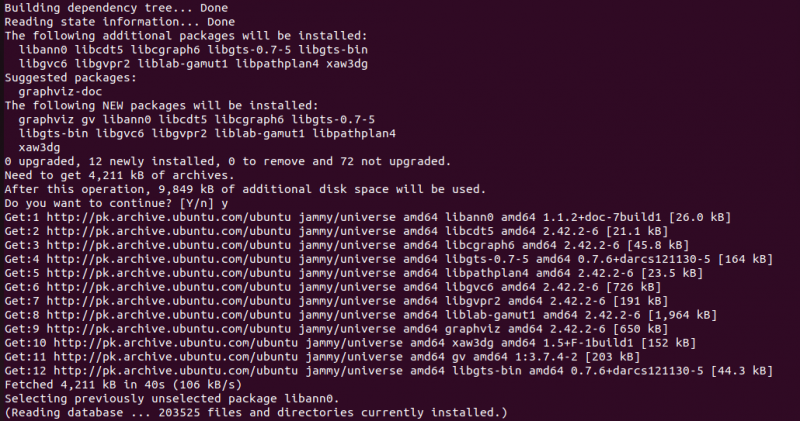
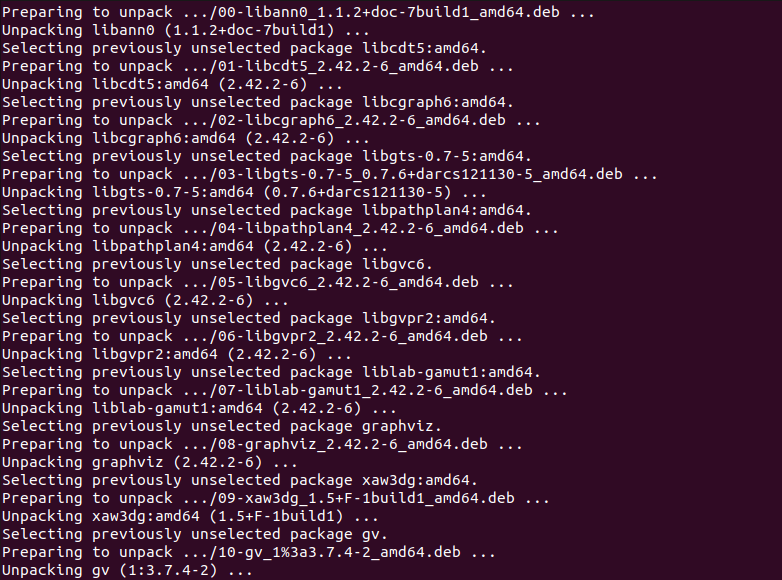
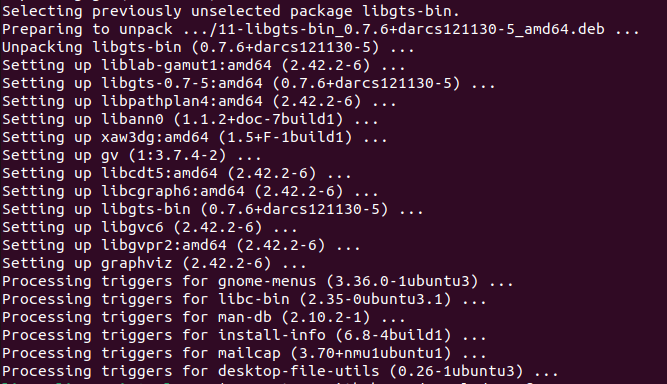
Tagad sistēmai ir atkarības no pprof pakotnes. Tas ļauj instalēt pprof pakotni. Izmantojiet komandu “go get”, lai iegūtu pprof no GitHub. Šeit ir komanda:

Ja jums nav iepriekš instalēta komanda “go”, jums tā būs īpaši jāinstalē, lai to izmantotu. Mūsu sistēmā nebija instalēta komanda “go”, tāpēc mēs saņēmām rezultātu “komanda nav atrasta”. Skatiet šādu izvadi:

Vispirms instalējiet pakotni “go” un pēc tam izmantojiet to, lai iegūtu pprof pakotni no GitHub. Kā redzat iepriekšējā ekrānuzņēmumā, mums ir trīs dažādas “go” pakotnes instalēšanas iespējas, lai mēs varētu izmantot jebkuru no tām. Visi nodrošina vienādu rezultātu ar nedaudz atšķirīgām funkcijām. Tomēr mēs izmantojam komandu “sudo apt install golang-go”, lai instalētu “go” pakotnes versiju “2:1.18~0ubuntu2”. Izpildiet šādu komandu:

Tas ļauj instalēt pakotni “go”, kā arī visas tās atkarības un attiecīgās bibliotēkas. Skatiet šādu izvadi:
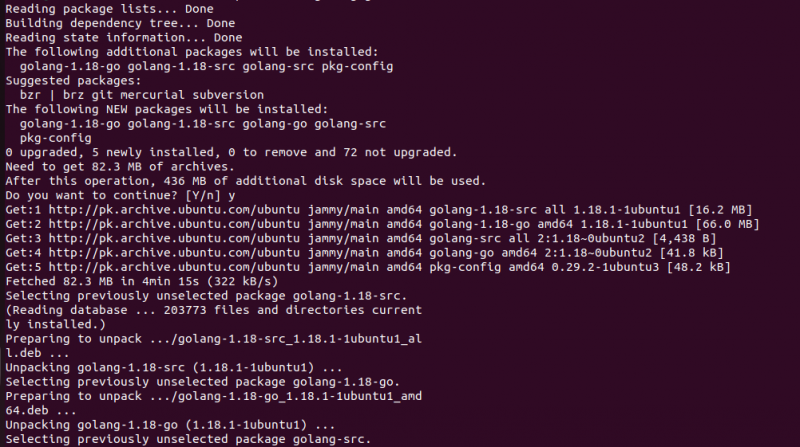
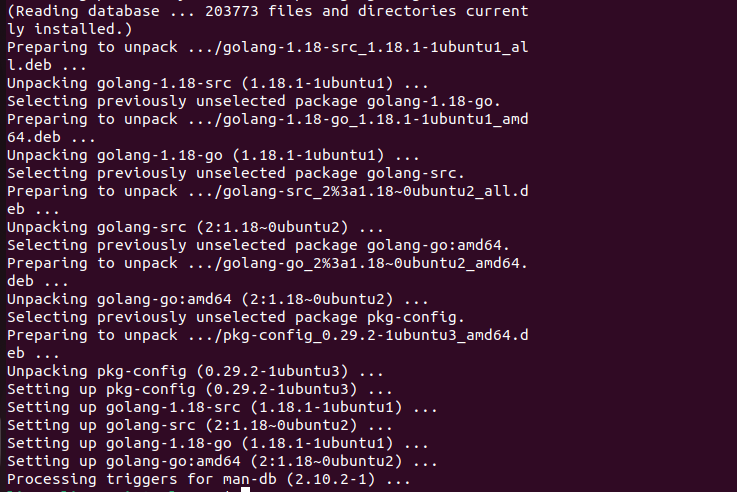
Tagad dodieties uz GitHub repozitoriju un instalējiet pprof pakotni. Pprof pakotne ir rīks, ko izmanto profilēšanas datu analīzei un vizualizācijai, taču tas nav oficiāls Google produkts. Tāpēc varat izmantot GitHub repozitoriju un manuāli instalēt pprof pakotni, izmantojot komandu “go”. Pārliecinieties, vai jūsu sistēma atbilst visām priekšnoteikumu vajadzībām, pirms sākat “go install github.com/google/ [e-pasts aizsargāts] ” komandu. Priekšnosacījumi ir atbalstītas versijas izstrādes komplekts “go” un grafviz lietojumprogramma, lai ģenerētu profilu grafisko vizualizāciju. Programma Graphviz nav obligāta, tāpēc, ja vēlaties, varat to izlaist. Tā kā mēs uzstādījām abus un sagatavojām platformu pprof pakotnei, mūsu sistēma ir gatava to instalēt. Ļaujiet mums piekļūt GitHub krātuvei, lai sāktu instalēšanas procesu. Skatiet šādu komandu:

Šī komanda dodas uz “github.com/google/ [e-pasts aizsargāts] ' adrese. Instalējiet pprof pakotnes no GitHub repozitorija. Skatiet šādu rezultātu:

Komanda “go” lejupielādēja pakotni, un tā tiek secīgi instalēta Ubuntu 22.04 sistēmā. Binārais fails pēc noklusējuma ir instalēts $HOME/go/bin atrašanās vietā.
Parādiet Pprof. rokasgrāmatas lapu
Tagad pārbaudiet pprof rokasgrāmatas lapu, lai iegūtu informāciju par pprof pakotni. Rokasgrāmatas lapā ir visas pprof pakotnes opcijas ar īsu informāciju par katru. Tas ļauj jums iepazīt katru pprof opciju un viegli izmantot to savos kodos. Turklāt, kad vien nepieciešams, varat atgriezties rokasgrāmatas lapā, izmantojot karodziņu -help. Lūk, kā to izdarīt:

Tiek parādīta visa rokasgrāmatas lapa jūsu terminālī. Apskatiet tālāk norādīto.
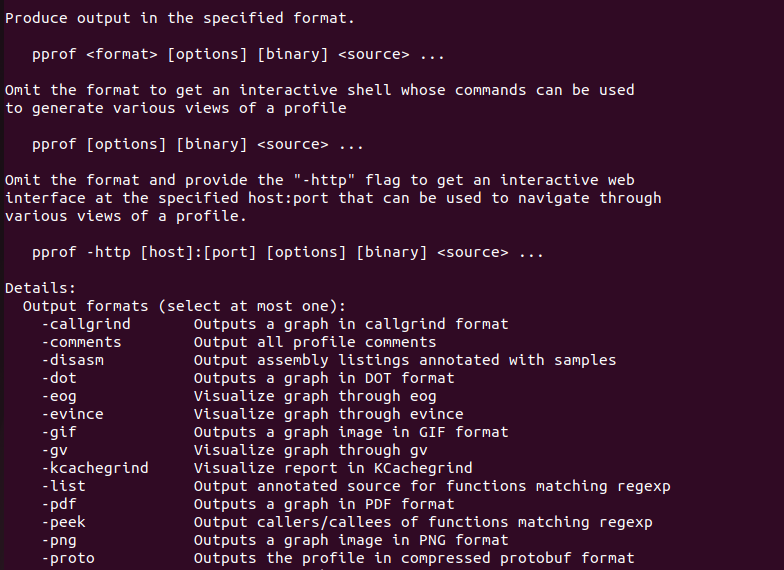
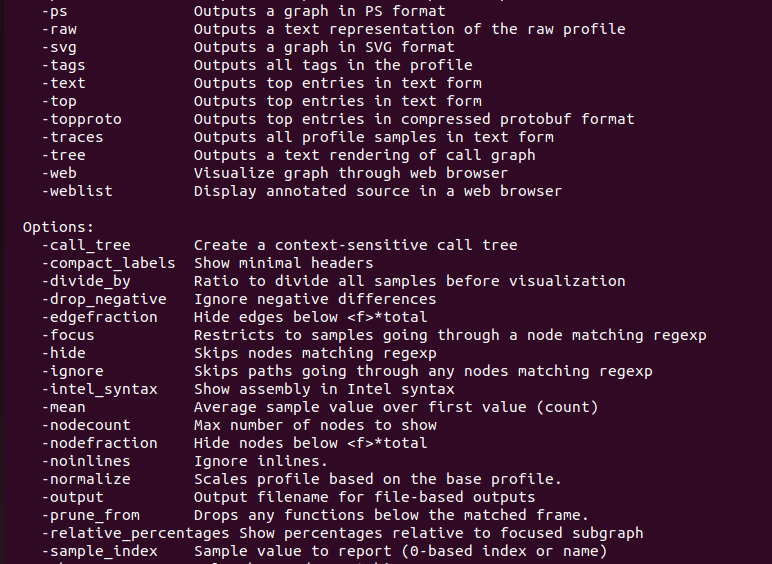
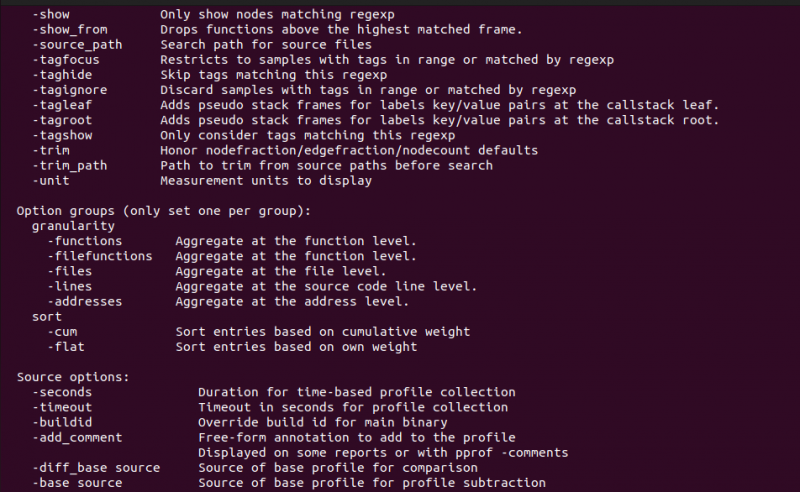
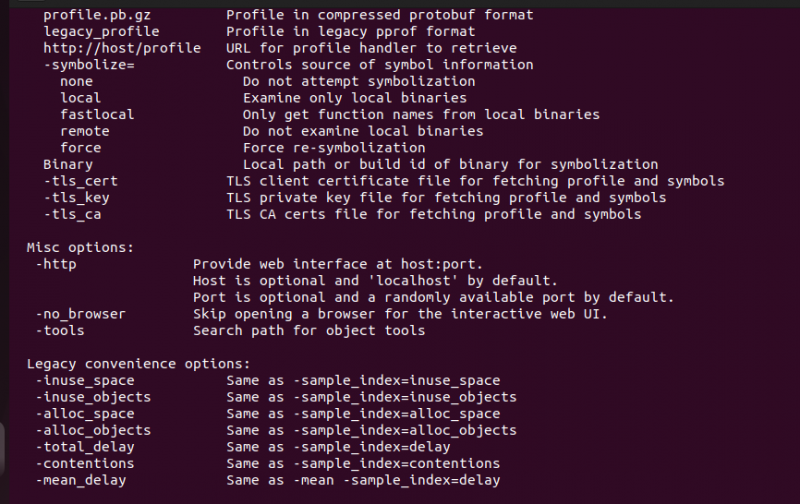

Kā redzat, komandai pprof ir pieejamas daudzas opcijas. Varat izmantot jebkuru no tiem, lai iegūtu nepieciešamos formatētos profilēšanas datus.
Izmantojiet Pprof datu profilēšanai
Lai savā programmā izmantotu pprof, vispirms importējiet pprof pakotni. Izmantojiet šo komandu, lai importētu pprof pakotni:

Pirms sākat importēšanu, pārliecinieties, vai lietojumprogrammā jau darbojas HTTP serveris. Ja jums nedarbojas neviens HTTP servera lietojumprogrammu serveris, sāciet to, importēšanai pievienojot “net/http” un “log” un pievienojot šādu kodu:

Tagad varat izmantot komandu pprof, lai apskatītu kaudzes profilu. Lai pārbaudītu http://localhost kaudzes profilu, tiek izmantota šāda komanda:

Tas sāk meklēt profilu un mēģina izveidot savienojumu ar http serveri. Skatiet šādu atbildi:

Veicot to pašu procedūru, varat apskatīt 30 sekunžu CPU profilu, gorutīnas bloķēšanas profilu, strīdīgo mutex turētājus utt.
Secinājums
Šī rokasgrāmata ir ātra pprof komandas pārskats, ko izmanto operētājsistēmā Ubuntu 22.04. Mēs izpētījām, kas ir pprof komanda Linux sistēmā. Un mēs uzzinājām, kā to instalēt mūsu Ubuntu 22.04 sistēmā. Mēs arī uzzinājām par dažādām opcijām, kas pieejamas pprof pakotnei operētājsistēmā Linux. Pprof pakotnes pamatfunkcija ir apkalpot, izmantojot HTTP serveri, izpildlaika profilēšanas datiem, vienlaikus nodrošinot profilētos datus vajadzīgajā formātā, izmantojot pprof vizualizācijas rīku. Tas ļauj izveidot GO profilu tikai 30 sekundēs.